Slik overfører du iTunes-musikk med eller uten iTunes
Hvis du har et stort musikkbibliotek, kan det være lurt å overføre musikk fra iTunes til iPhonen dinDet er velkjent at iTunes brukes til å sikkerhetskopiere en iPhone til en datamaskin. Arbeidsflyten for å synkronisere musikk til telefoner er imidlertid ikke enkel. Denne veiledningen identifiserer de velprøvde metodene og deler enkle trinn, slik at du kan nyte favorittmusikken din som er lagret på iTunes på iPhonen din.
SIDEINNHOLD:
Del 1: Slik overfører du iTunes-musikk til hvilken som helst iPhone
Kan du overføre iTunes-musikk til iPhonen din uten iTunes? Svaret er ja, og alt du trenger er Apeaksoft iPhone TransferDen lar deg legge til musikkfiler på telefonen din, inkludert iTunes-musikkbiblioteket ditt. Enda viktigere er det at den kan omgå opphavsrettsbeskyttelse for sanger. Det brukervennlige grensesnittet gjør den enkel å bruke.
Den enkleste måten å overføre iTunes-musikk til hvilken som helst iPhone
- Overfør musikk fra iTunes til iPhonen din.
- Forhåndsvis iTunes-biblioteket for selektiv overføring.
- Behold kvaliteten på musikkfilene dine.
- Inkluder bonusfunksjoner, som en ringetone-produsent.
- Støtt de nyeste versjonene av iOS og iPadOS.
Sikker nedlasting
Sikker nedlasting

Slik overfører du iTunes-musikk til iPhonen din
Trinn 1. Koble til din iPhone
Start den beste programvaren for musikkoverføring etter at du har installert den på datamaskinen. Den er kompatibel med Windows 11/10/8/7/XP/Vista og Mac OS X 10.7 eller nyere. Koble iPhonen til PC-en med en Lightning-kabel. Programvaren vil oppdage enheten din umiddelbart.

Trinn 2. Forhåndsvis iPhone-musikk
Gå til musikk fanen i sidefeltet. Nå vil du se alle musikkfilene på iPhonen din. Du kan slette uønskede sanger for å frigjøre plass.

Trinn 3. Overfør musikk mellom iPhone og iPad
Klikk på Legg til knappen og velg Legg til filerNaviger til iTunes-musikkbiblioteket ditt i Filutforsker-vinduet. Standardbanen på PC-en er C:/Brukere/[brukernavn]/Musikk/iTunesVelg de ønskede musikkfilene og klikk på Open knapp.

MerknaderHvis du vil overføre hele iTunes-musikkbiblioteket til iPhonen din, velger du Legg til mapper og velg mappen.
Del 2: Slik overfører du iTunes-musikk til iPhone med iTunes
Hvis du fortsatt bruker iTunes, kan du selvfølgelig overføre musikk direkte fra datamaskinens iTunes til iPhonen din. Arbeidsflyten er litt forskjellig, avhengig av tilstanden og innstillingene dine. Her er trinnene:
Slik overfører du iTunes-musikk til iPhone med en kabel
Trinn 1. Koble iPhone til datamaskinen din med en USB-kabel.
Trinn 2. Åpne den nyeste versjonen av iTunes.
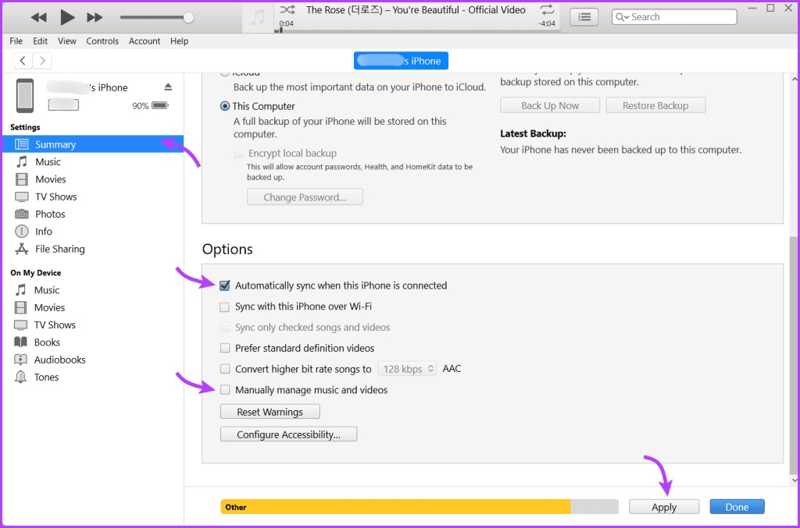
Trinn 3. Klikk på Telefon knappen øverst til venstre etter at enheten din er oppdaget.
Trinn 4. Gå til Sammendrag Kategorien, og velg Administrer musikk og videoer manuelt under alternativer seksjon.
Trinn 5. Gå til musikk faneblad under innstillinger seksjon.
Trinn 6. Merk av i boksen ved siden av Synkroniser musikk.
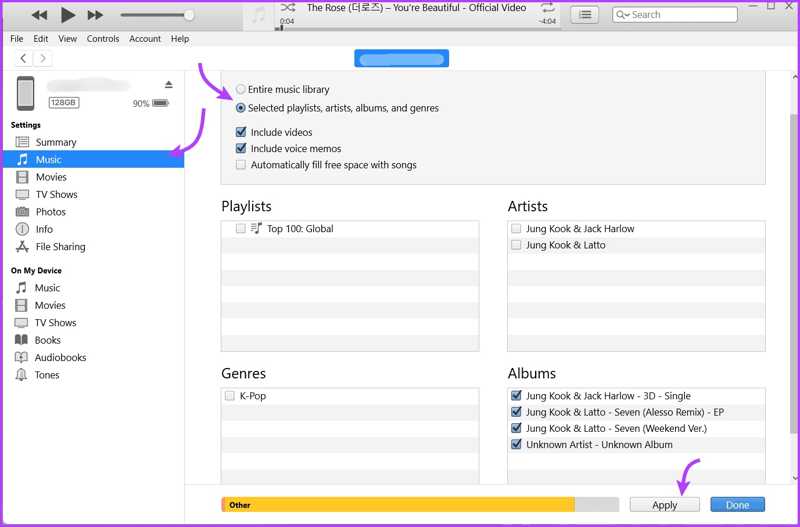
Trinn 7. For å overføre hele musikkbiblioteket, velg Hele musikkbiblioteket. Ellers velger du Utvalgte spillelister, artister, album og sjangere, og velg ønskede sanger.
Trinn 8. Klikk på eple or Synkroniser -knappen for å dele iTunes-musikk til iPhonen din.
Slik overfører du iTunes-musikk til iPhone trådløst
Trinn 1. Koble iPhonen til PC-en med en kompatibel kabel.
Trinn 2. Kjør iTunes og klikk på Telefon knapp.
Trinn 3. Gå til Sammendrag fanen og merk av i boksen ved siden av Synkroniser med denne iPhone over Wi-Fi.
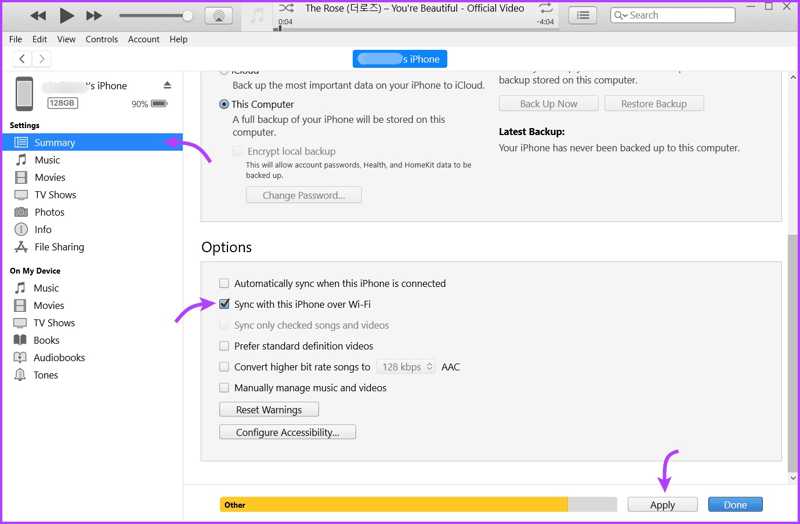
Trinn 4. Velg Synkroniser automatisk når denne iPhone er tilkoblet or Administrer musikk og videoer manuelt.
Trinn 5. Klikk på Påfør -knappen og koble fra iPhonen din.
Trinn 6. Når datamaskinen og iPhonen kobler seg til samme Wi-Fi-nettverk, deles iTunes-musikkbiblioteket ditt automatisk.
Del 3: Hvordan overføre iTunes-musikk til iPhone uten iTunes
Du kan også del iTunes musikk trådløst med iPhonen din ved hjelp av iCloud Drive eller andre skytjenester. Denne måten krever ikke ekstra programvare eller maskinvare, men du trenger en stabil internettforbindelse.
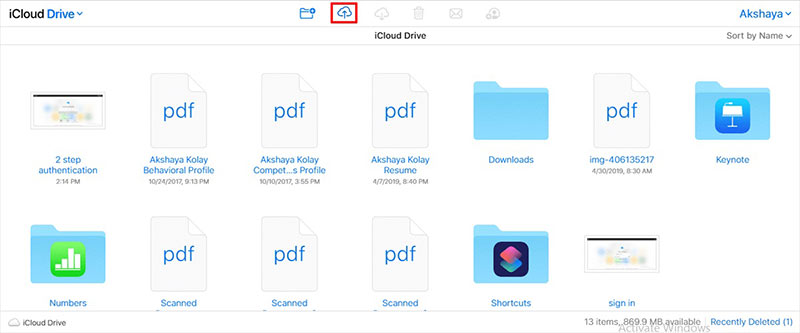
Trinn 1. Gå til www.icloud.com i nettleseren din og logg inn med Apple-ID-en og passordet ditt.
Trinn 2. Velg iCloud Drive for å gå inn på iCloud Drive-siden.
Trinn 3. Klikk på Last opp -knappen, gå til iTunes musikkbibliotek og velg de ønskede musikkfilene.
Trinn 4. Klikk Åpne i Filutforsker-vinduet for å laste dem opp.
Trinn 5. Slå på iPhone.
Trinn 6. Åpne Filer app, gå til Søk fanen og trykk iCloud Drive.
Trinn 7. Finn og last ned musikkfilene på iPhonen din.
Del 4: Slik deler du musikk mellom iTunes-kontoer
I tillegg til å overføre musikk til iPhonen din, kan du også dele kjøpte iTunes-musikk med venner og familie. Hvis målenhetene logger på med forskjellige Apple-kontoer, kan du bruke funksjonen Del iTunes-bibliotek. Hjemmedeling er tilgjengelig for samme Apple-ID.
Slik deler du musikk mellom iTunes-kontoer
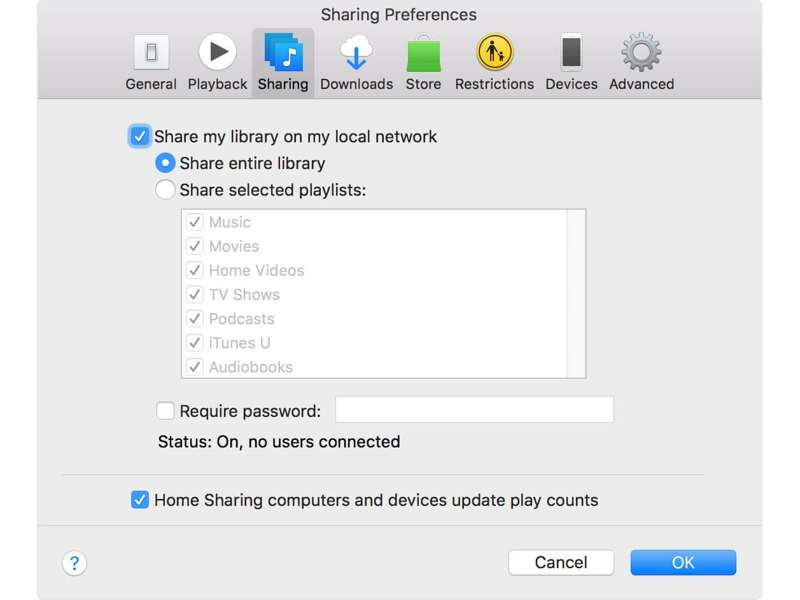
Trinn 1. Koble datamaskinen og målenheten til et lokalt nettverk.
Trinn 2. Åpne iTunes, gå til Rediger meny, og velg Preferanser.
Trinn 3. Bytt til Deling kategorien og aktiver Del biblioteket mitt på det lokale nettverket mitt.
Trinn 4. Velg Del hele biblioteket or Del valgte spillelister og velg ønskede spillelister.
Trinn 5. Klikk OK for å bekrefte det.
Slik deler du iTunes-musikk via hjemmedeling
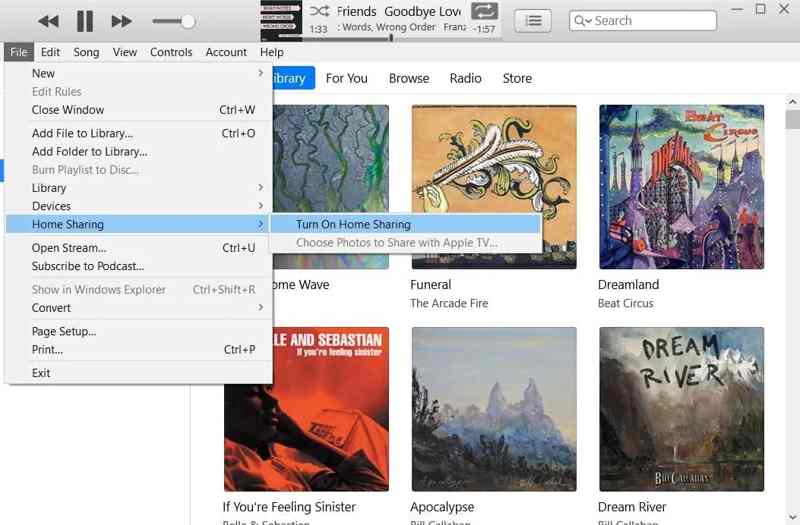
Trinn 1. Gå til Konto-menyen på iTunes-menylinjen.
Trinn 2. Logg på med Apple-ID-en og passordet ditt.
Trinn 3. Angi filet meny, velg hjemme~~POS=TRUNC, og klikk Slå på Hjemmedeling.
Trinn 4. Hvis du blir bedt om det, velger du Autorisere og klikk OK.
Trinn 5. Logg på med Apple ID-legitimasjonen din, velg Slå på Hjemmedeling, og klikk OK.
Trinn 6. Deretter kan du få tilgang til det delte iTunes-musikkbiblioteket på andre enheter som er logget på med samme konto.
Konklusjon
Denne guiden delte fem metoder for å overføre musikk fra iTunes til iPhone eller andre enheter i ulike situasjoner. Du kan velge en passende metode i henhold til din situasjon og dine behov. Apeaksoft iPhone Transfer er det beste alternativet for vanlige folk.
Relaterte artikler
Siden de kompatible formatene for iTunes og Windows Media Player er forskjellige, kan du finne to måter å overføre musikk mellom iTunes og Windows Media Player.
iTunes vil ikke la meg legge til musikk på min iPhone, hva skal jeg gjøre? Bare følg denne artikkelen og få 4 reelle løsninger for å sette sanger på iPhone enkelt.
Hva skjer hvis jeg sletter iTunes-biblioteket? Kan du avinstallere og installere iTunes på nytt uten å miste musikken din? Finn ut om avinstallering av iTunes vil slette musikk.
Så lenge du oppdaget at iTunes ikke spiller musikk eller filmer på Windows 11/10/8/7 eller tidligere, kan du prøve løsningene våre for å fikse det raskt.

